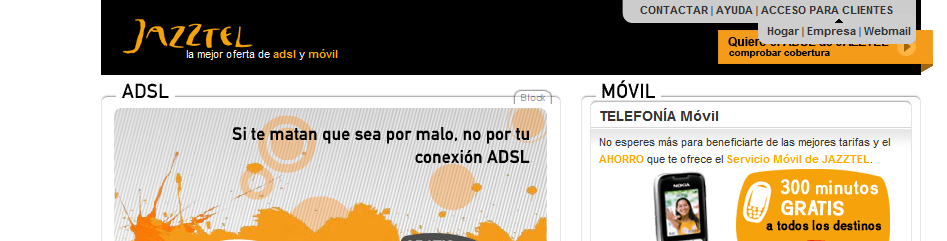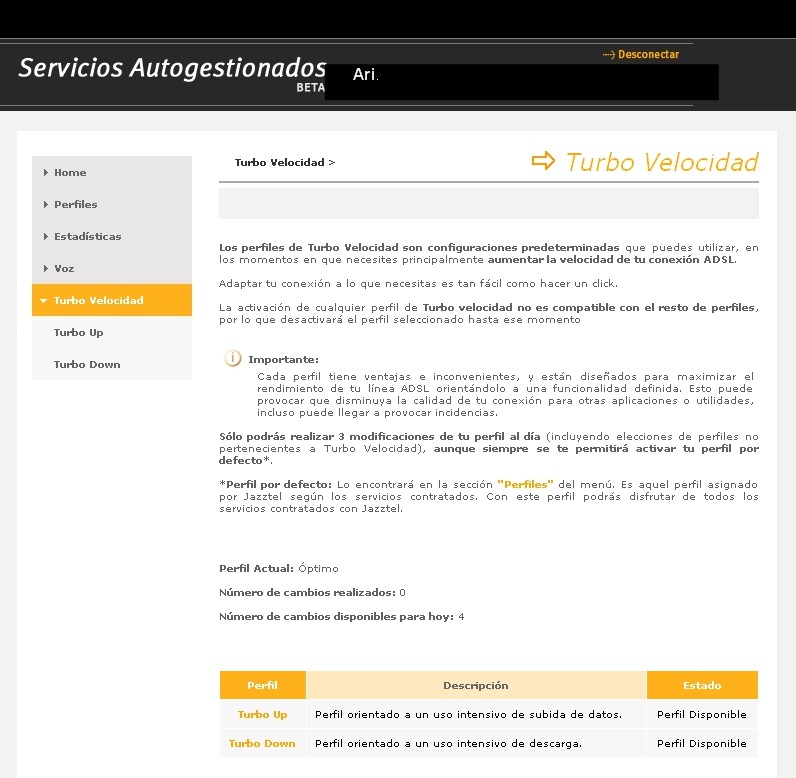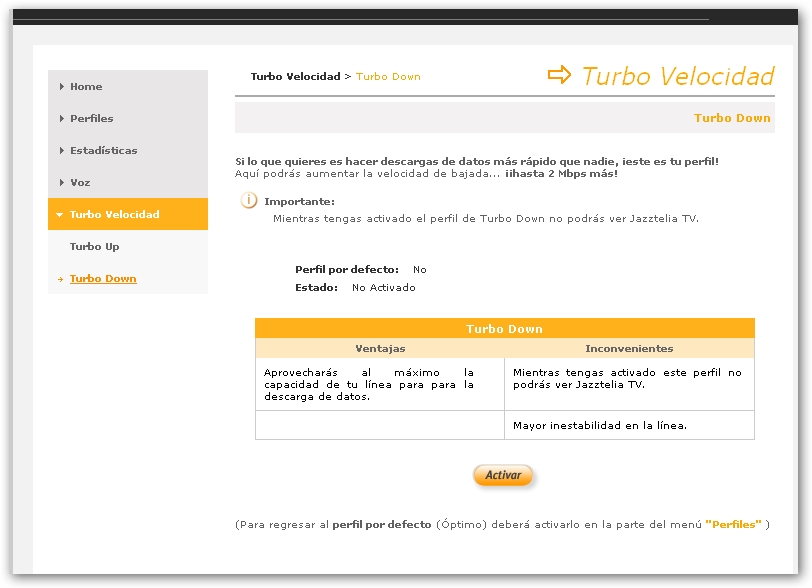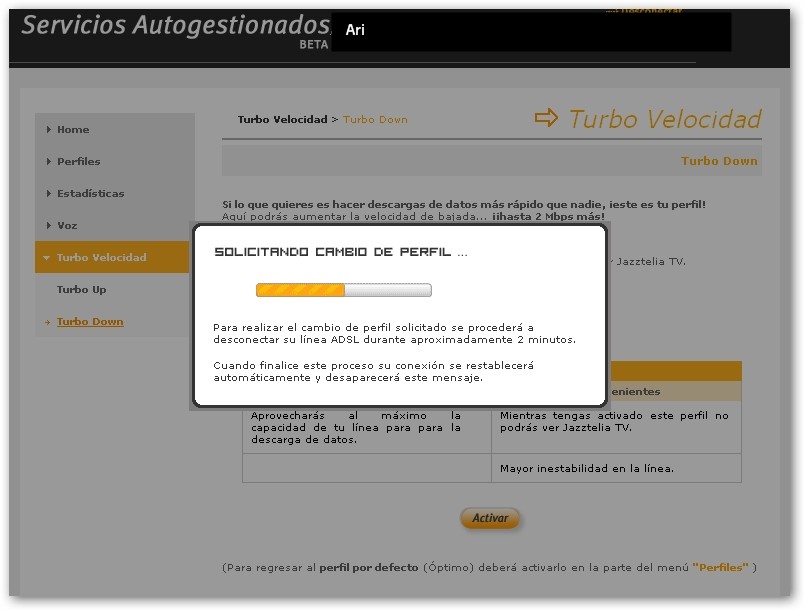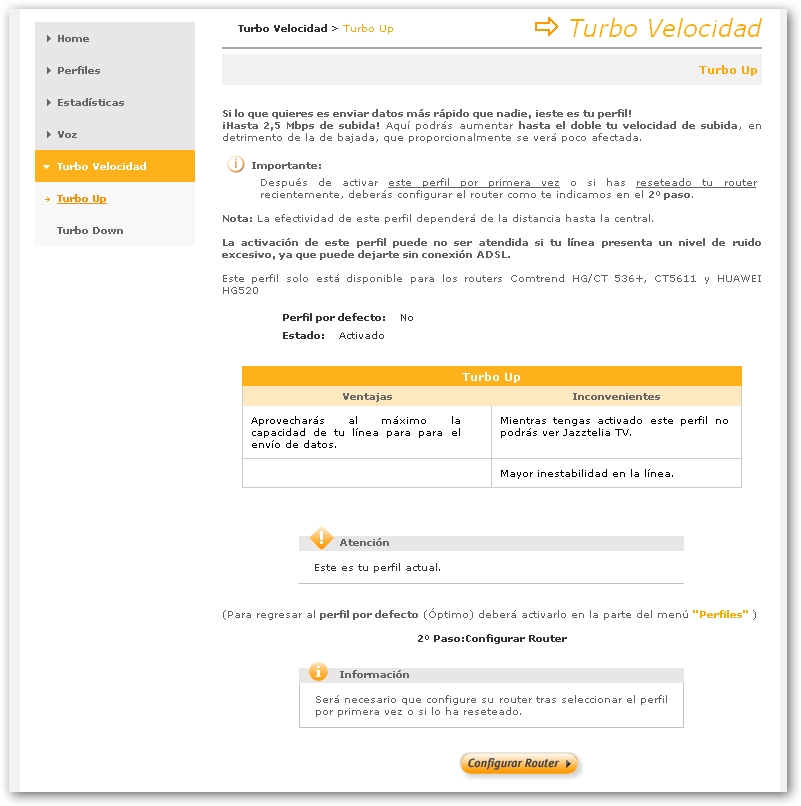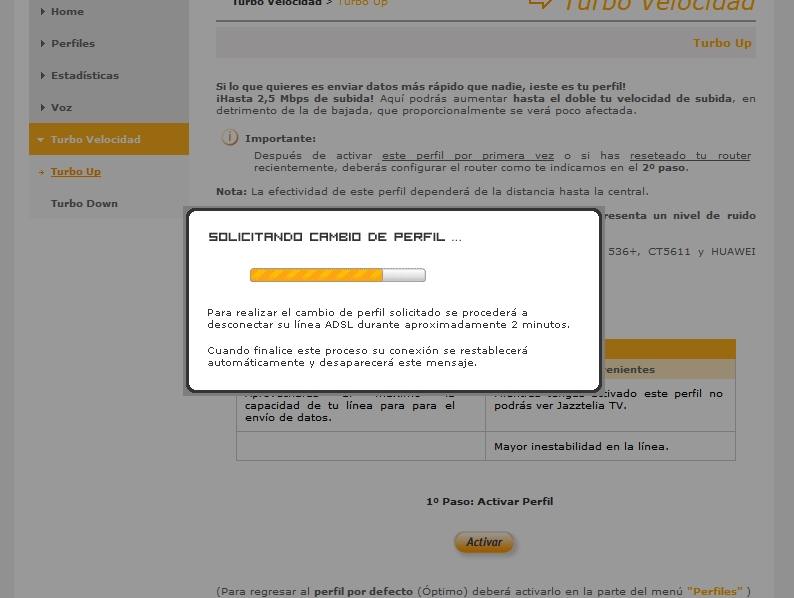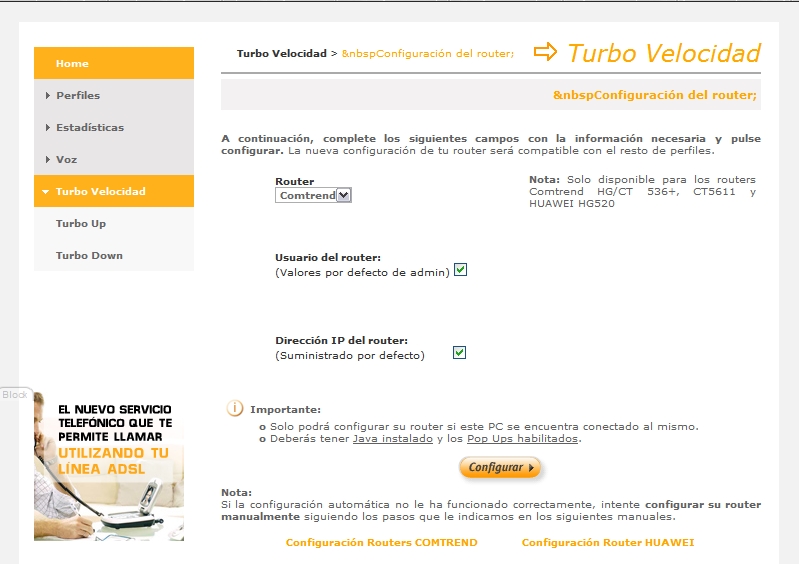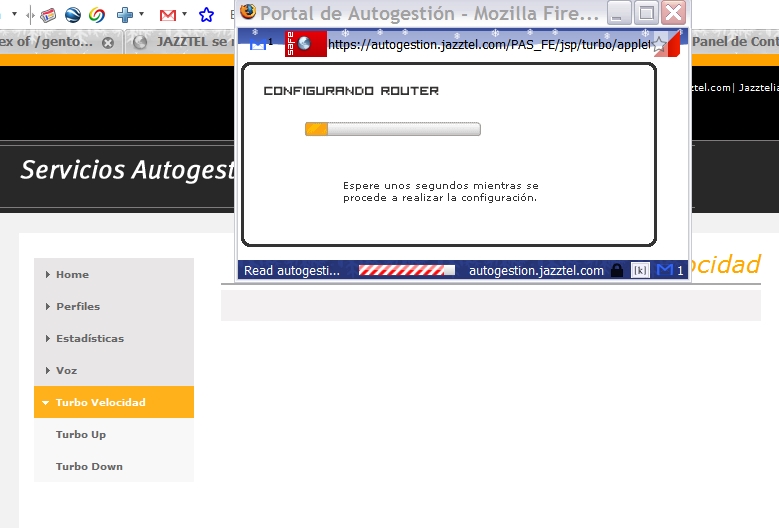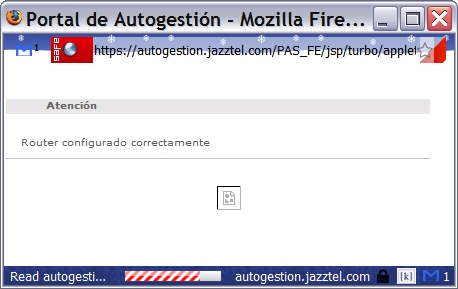Activar el Turbo Up y Turbo Down con el ADSL de Jazztel
A pesar de que, en principio, el acceso no entraña ninguna dificultad ya que se hace a través del Panel de Clientes, opción Servicios Autogestionados, y de la misma forma que se hace para la modalidad FastPath, para intentar aclarar algunas dudas que puedan surgir en los primeros momentos de activación de esta nueva modalidad os dejo aquí un mini-manual de acceso que, espero, os sirvan de ayuda y orientación. Recordaros que esta opción solo está disponible para usuarios con 20 megas y Linea Jazztel, o usuarios con Jazztelia TV, en cualquiera de sus modalidades y solo para usuarios residenciales.
Contenido
Acceso[editar]
En primer lugar, accedemos al Panel de Clientes que podemos ver, entrando por www.jazztel.com, a mano derecha y pulsando en la opción ACCESO PARA CLIENTES-> Hogar
Una vez dentro de nuestro Panel de Clientes, tras introducir nuestro usuario y contraseña, seleccionamos la opción Servicios Autogestionados. Una vez dentro podremos ver ya la opción Turbo Velocidad a la que accederemos simplemente pulsando sobre ella
Como podéis ver, solo podréis realizar cuatro cambios de perfil al día, incluyendo el cambio a los modos Optimo y Fastpath. Las diferentes opciones son incompatibles entre sí, es decir solo podéis usar una opción cada vez: por ejemplo, no podréis usar el Fast Path a la misma vez que el Turbo Up. Ni el Turbo Down a la misma vez que el Turbo Up. Tened esto muy cuenta antes de realizar cualquier cambio, aunque siempre se os permitirá, en caso de dificultades, volver a vuestro perfil por defecto.
Activación del Turbo Down[editar]
La activación de esta opción no ofrece mayores dificultades ya que puede hacerse directamente tanto desde un equipo oficial como desde otro equipo que estés usando en ese momento. Podéis acceder directamente desde el desplegable que veréis a vuestra izquierda. Una vez dentro, veréis un panel de bienvenida en el que se os explicarán tanto las ventajas como inconvenientes de activar esta opción.
Leed atentamente dichas advertencias y, una vez hecho esto, pulsar sobre el botón de Activar que veréis más abajo. Se abrirá una pequeña ventana y durante unos segundos veréis en ella una barra de progreso que os irá informando del proceso de cambio de un perfil a otro
Este proceso si dura unos segundos y si ha tenido lugar, os aparecera una nueva pantalla en la que os avisará de que el cambio de perfil ha tenido éxito. Puede que el mensaje que os aparezca os avise de que el proceso aún no ha terminado o no ha acabado con éxito. En este caso, deberéis ir a la opción Home y ver las estadísticas de activación de las últimas 24 horas, donde podréis ver si la petición está en proceso de ser atendida. Normalmente suele ser así y a los pocos minutos vuestro nuevo perfil estará listo para ser usado. De otra forma, deberéis de intentarlo en los próximos minutos, no sin antes revisar los datos de sincronización en vuestro router ya que es posible que el perfil sí haya sido activado aunque no quede reflejado en la opción de últimas activaciones hasta más tarde.
Activación del Turbo Up[editar]
La activación de este perfil, si se van a usar todas las opciones disponibles para esta desde los Servicios Autogestionados, requiere el uso de un equipo oficial: CT-HG Comtrend 536+ y 5361, CT5611 y Huawei HG520 con un firm oficial. Con firms no oficiales es muy posible que no os funcione la autoconfiguración y tengáis que terminar de activarla directamente desde la interfaz web de vuestro router.
En primer lugar accedemos a la Turbo Up pulsando en el botón correspondiente. Al igual que en la opción TU os aparecerá panel de activación e información donde se os explicará todo el proceso, sus ventajas e inconvenientes y los pasos, dos, a seguir para su activación.
Una vez leída atentamente esta información, pasamos al primer paso: la activación del perfil. Pulsamos en la opción activar y esperamos a que, de la misma forma que en la activación de cualquier perfil, se nos informe que el proceso ha tenido lugar con éxito.
Si es la primera vez que activáis este perfil o habéis reseteado vuestro router recientemente, podéis pasar al segundo paso: la autoconfiguración. Mediante este paso vuestro router (siempre un equipo oficial con un firm oficial ) será autoconfigurado activando la opción annex m, necesaria para obtener la mayor velocidad de subida que otorga la activación de este perfil.
Como podéis ver más arriba tenéis disponible, en la parte de abajo de la ventana de activación, la opción de autoconfiguración. Pulsad en Configurar Router, y veréis una nueva ventana, donde se os pedirán los datos básicos sobre vuestro equipo, para que se pueda acceder de forma remota a éste sin mayores dificultades, tal y como podéis ver en esta captura.
Muy importante: antes de pulsar el botón de configuración aseguraos de que tenéis Java instalado y los Pop Ups habilitados en vuestro navegador.
Si después de revisar los datos todo es correcto, pulsamos en Configurar y os aparecerá esta pantalla
Pulsáis, para que el proceso pueda continuar, en el botón de Ejecutar y a continuación os aparecerá una nueva ventana emergente que os avisará de que el proceso de autoconfiguración está teniendo lugar
Esperamos unos segundos hasta que, finalmente, nos aparece esta nueva ventana
El proceso ha acabado con éxito. A continuación, nos dirigimos a la interfaz web de nuestro equipo, para asegurarnos de que todo está correcto y si es así, solo nos que disfrutarlo. En caso contrario, tenemos la posibilidad de habilitar manualmente el annex m desde dicha interfaz en la opción Advanced SetUp -> Adsl. Según el firmware que estemos usando deberemos habilitar la casilla AnnexM ENABLED o deshabilitar la casilla AnnexM DISABLED. Es el único cambio que necesitaréis, y una vez hecho, y como siempre, pulsar el botón Save/Apply paa guardar los cambios. Hecho esto, la opción Turbo Up deberá estar plenamente habilitada.
En caso de dudas para la habilitación manual del annex para el Turbo Up Jazztel pone a vuestra disposicion dos manuales, uno para los Comtrend y otro para el Huawei que podéis encontrar aquí https://autogestion.jazztel.com/PAS_FE/doc/comtrend_manual_v3.pdf y https://autogestion.jazztel.com/PAS_FE/doc/huawei_manual_v3.pdf
Activación del Turbo Up para usuarios con equipos y firms no oficiales[editar]
La activación para equipos y fims no oficiales es perfectamente posible y, en principio, no entraña ninguna dificultad añadida.
Para usuarios con firms no oficiales, el proceso se encuentra ya explicado más arriba pero lo repito de nuevo aquí por si hubiera alguna duda : Accedemos a la interfaz web opción Advanced SetUp -> Adsl. Según el firmware que estemos usando deberemos habilitar la casilla AnnexM ENABLED o deshabilitar la casilla AnnexM DISABLED , salvamos cambios, reiniciamos router y la opción Turbo Up estará ya disponible.
Los usuarios con equipos no oficiales debéis aseguraros, en primer lugar, de que vuestros equipos soportan el annex m. A día de hoy, se puede consultar si un router posee esta característica accediendo directamente a su interfaz web y a las opciones básicas de configuración.
En resumen, la activación desde la web de Jazztel es común para todos los usuarios en el primer paso, ya sea con firms y equipos oficiales o no.
El segundo paso, que requiere forzosamente el uso de equipos y firms oficiales, se puede obviar con toda seguridad en los equipos no oficiales, accediendo a nuestro router vía web y habilitando la opción adsl+ annex m. Si vuestro router posee la opción Multimode podéis dejarla habilitada (en vez de la opción adsl+ annex m) antes de la activación del perfil, ya que en el momento de dicha activación automáticamente sincronizaría en el modo annnex m sin necesidad de tocar nada más. Salvamos el cambio de modulación y ya podemos disfrutar de nuestro nuevo perfil como cualquier otro usuario.